Как подключить, настроить и создать промокоды в Restoplace
Промокоды — это коды, которые можно использовать для получения скидки при бронировании, покупке билета или оформлении банкета. Гость вводит промокод в соответствующее поле, и сумма скидки автоматически применяется к заказу.
🔓 Где включаются и настраиваются промокоды
Для включения и настройки промокодов перейдём в настройки адреса.
1. На главном экране административной панели Restoplace нажмите на адрес, в котором хотите создать или управлять промокодами
1. На главном экране административной панели Restoplace нажмите на адрес, в котором хотите создать или управлять промокодами
2. Вы попадёте в книгу резервов адреса, в правом верхнем углу нажмите кнопку «Настройки» и появится окно настроек
🔧 Настройки промокодов
Перед тем как создавать промокоды, включите их в настройках адреса:
Где включить:
Настройки адреса → Промокоды → Настройки промокодов
Доступные опции:
Где включить:
Настройки адреса → Промокоды → Настройки промокодов
Доступные опции:
- Включить промокоды — активирует функционал промокодов в виджете гостей. В форме бронирования / покупки билета появится поле ввода промокода.
- Включить поле ввода промокода у хостес — активирует функционал в книге резервов. Сотрудники смогут вводить промокоды
- Показывать хостес номер промокода — в заявке будет отображаться номер промокода, который использовал гость
✏️ Как создавать и редактировать промокоды
Перейдите в раздел Промокоды → Создание промокодов и нажмите «➕», чтобы создать новый промокод. Для редактирования уже созданного промокода нажмите на ✏️
Варианты создания:
- Один промокод — используется, если нужен один уникальный код
- Множество промокодов — генерация серии уникальных кодов по шаблону или вручную. можно задать "префикс" – начальную фразу промокодов (например, SKIDKA, VESNA)
- Код промокода — можно ввести вручную или сгенерировать нажав на 🔄
- Описание — для внутреннего использования, будет видно только в списке промокодов
- Количество активаций — сколько раз можно будет использовать промокод. Ограниченное (например, 1 или 100 раз) или неограниченное
- Скидка — задается размер скидки в процентах или валюте
- Срок действия — бессрочный или временный (до определенной даты, включительно)
- Область действия — где будет работать промокод:📍Бронирование, 🥂Банкеты 🎫Билеты
📈 Управление промокодами
В общем списке отображаются:
- Название промокода
- Срок действия
- Тип скидки (в % или ₽)
- Количество активаций
- Области применения (иконки: бронь, банкет, билет)
- Коды, созданные в серии, можно развернуть, чтобы просмотреть все.
Так же промокоды можно просматривать в разделе Статистика → Промокоды сотрудникам с правами доступа «Создатель», «Управляющий» и «Статистик»
✅Как использовать промокод
Введите промокод в виджете гостей или в электронной книге резервов
Введите код в специальное поле:
Проверьте скидку
Если промокод действителен, вы сразу увидите:
Внесите депозит или оплатите билет с учётом скидки
Если резерв/билет будет отменен сотрудником или отменится автоматически, то номинал сертификата, который был использован при покупке, восстановится и будет активен
Введите код в специальное поле:
- при бронировании стола / беседки / бильярда или другого объекта
- при бронировании банкета
- при покупке билета на мероприятие
Проверьте скидку
Если промокод действителен, вы сразу увидите:
- процент или сумму скидки
- перерасчёт итоговой суммы к оплате
Внесите депозит или оплатите билет с учётом скидки
Если резерв/билет будет отменен сотрудником или отменится автоматически, то номинал сертификата, который был использован при покупке, восстановится и будет активен

🎯Примеры использования
Пример 1: RESTO-VESNA-10
Промокод на 10% скидку до 31 ноября. Используется для весенней акции, действует на все или некоторые категории (бронь, банкет, билет). Неограниченное количество активаций.
Пример 2: 3EF-S8Y5HL-55
Именной промокод на 100 ₽, срок до 25.05.2026, одноразовый, действует только на бронирование.
Пример 3: Серия SKIDKA001–SKIDKA100
100 одноразовых кодов на 500 ₽ скидки, действуют 1 год с момента создания. Предназначены, к примеру, для промо-кампании с блогером.
Пример 4: Серия промокодов на скидку 500 рублей.
Ручной ввод 10 кодов, каждый — на одно использование, со скидкой 300 ₽. Применяются только к бронированиям.
Промокод на 10% скидку до 31 ноября. Используется для весенней акции, действует на все или некоторые категории (бронь, банкет, билет). Неограниченное количество активаций.
Пример 2: 3EF-S8Y5HL-55
Именной промокод на 100 ₽, срок до 25.05.2026, одноразовый, действует только на бронирование.
Пример 3: Серия SKIDKA001–SKIDKA100
100 одноразовых кодов на 500 ₽ скидки, действуют 1 год с момента создания. Предназначены, к примеру, для промо-кампании с блогером.
Пример 4: Серия промокодов на скидку 500 рублей.
Ручной ввод 10 кодов, каждый — на одно использование, со скидкой 300 ₽. Применяются только к бронированиям.
☝ Советы
- Для временных акций используйте промокоды с ограниченным сроком действия
- Включайте показ номера промокода сотрудникам с правами "хостес", если хостес важно отслеживать, какой код использовался.
- Сотрудники с правами "Создатель", "Управляющий", "Статистик" могут отслеживать историю применения промокода в разделе «Статистика»
- Используйте префиксы. Это удобно для аналитики — например, INFL22_, BIRTHDAY_, AD_.
Прочитайте ещё
Руководство для обучения хостес управлению заявками
Где включаются и настраиваются депозиты? Как задать размеры депозитов и добавить исключения?
Как включить и настроить почасовое бронирование
Как включить, настроить и создавать билеты на события и мероприятия
Как включить, настроить и создавать подарочные сертификаты

